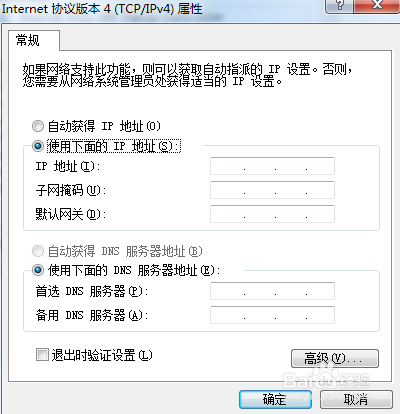有时候我们在局域网共享进行上网的时候,网络连接会一直显示““正在获取网络地址”导致电脑连接不上网络,不能正常访问网络,这通常和我们的网络设置有关系今天小编就为大家分享下解决办法
启动DHCP服务;
1、打开桌面左下角开始菜单,在列表中找到控制面板选项,点击打开。
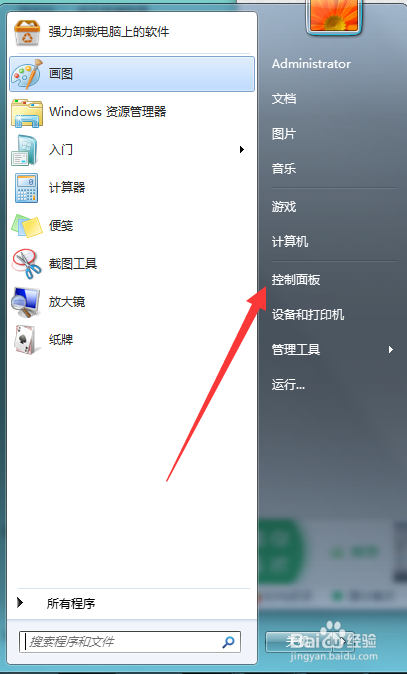
2、进入控制面板,查看方式更改为【小图标】然后在下方列表中找到【管理工具】点击打开
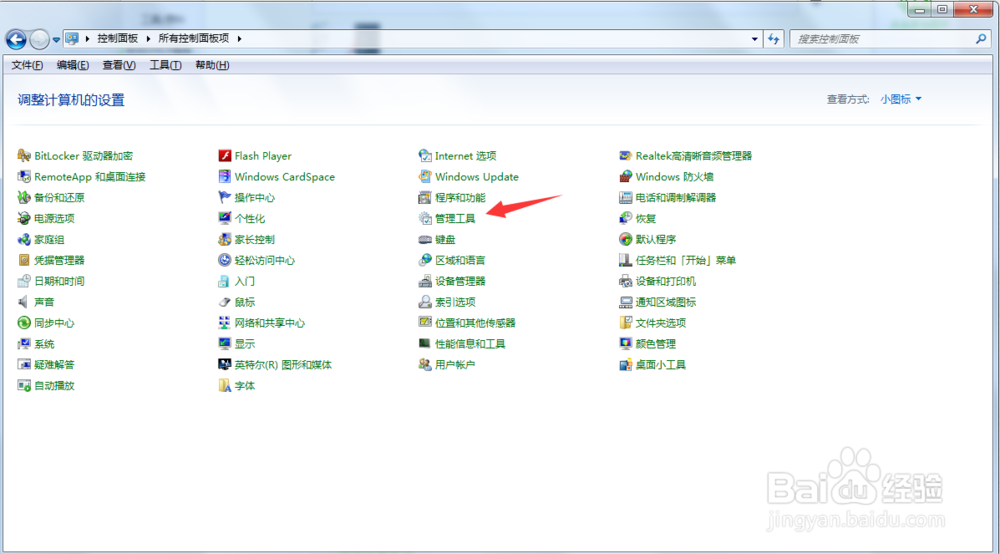
3、进入管理工具,在列表中点击打开【服务】选项,进入系统服务界面
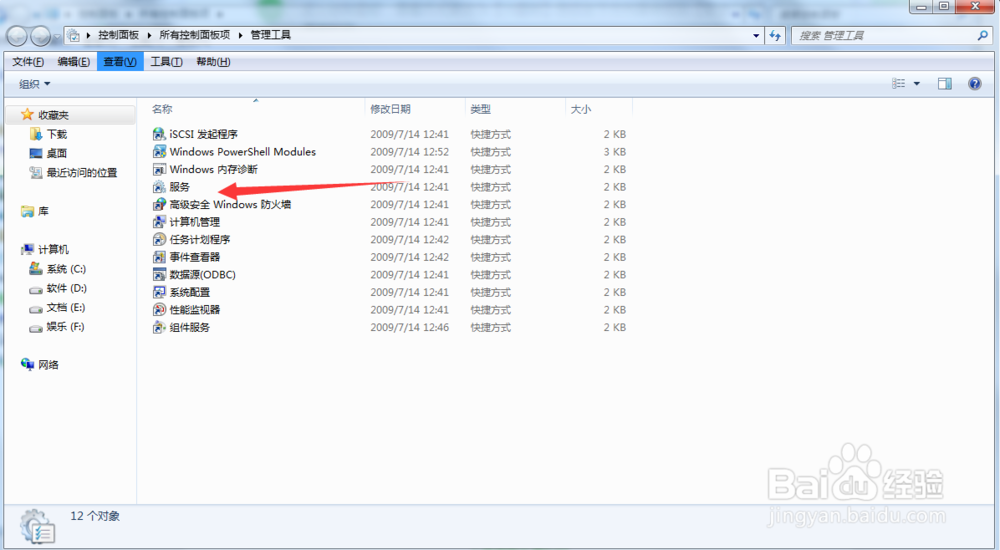
4、在服务列表中找到DHCP Client服务,点击将启动方式改为自动,然后点击下方的启动选项。
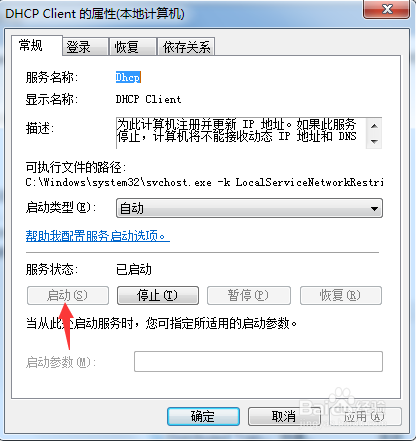
IP地址设置;
1、右键点击桌面的【网络】选项,选择属性,进入网络属性界面,点击左上角菜单栏的【更改适配器设置】
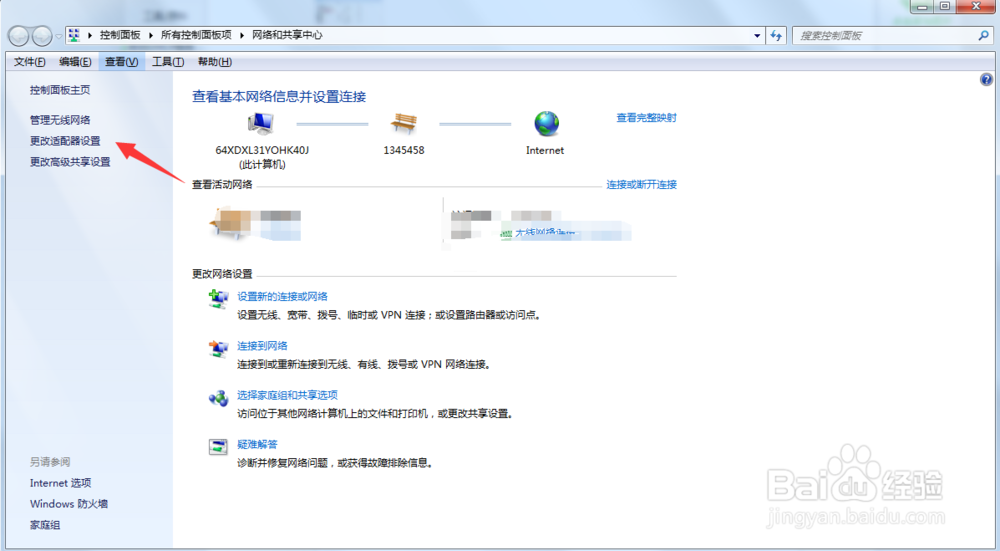
2、然后在网络列表中,找到本地连接,右键点击属性,进入本地连接属性界面,点击打开【Internet协议】
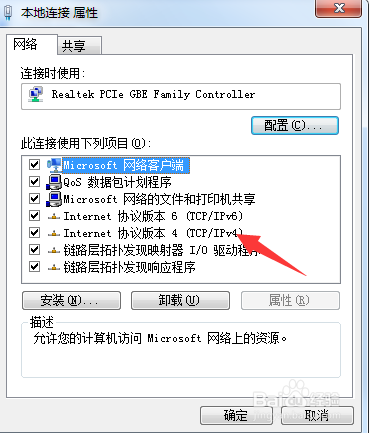
3、然后填写我们局域网共享网络的IP地址,以及DNS地址,填写完成问题解决。